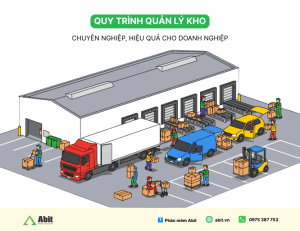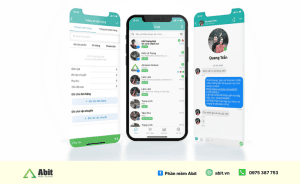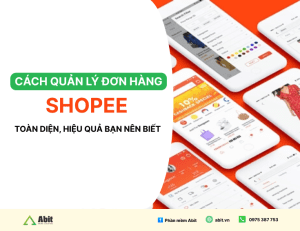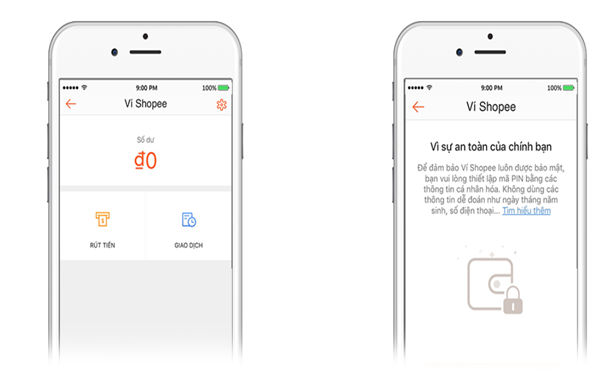Chỉ mất 5 giây: Chat Zalo online không giới hạn trên di động và máy tính
Bạn muốn “tám chuyện” xuyên lục địa với bạn bè mà sợ tiền cước phí cao như điện thoại? Bạn muốn thông báo công việc 24/24h đến nhân viên, cấp trên hoặc đối tác? Bạn muốn chia sẻ những tệp tin, dữ liệu, hình ảnh nhanh chóng và giữ chất lượng cao? Đăng nhập chat Zalo online ngay để thực hiện tất cả công việc đó.
Zalo – ứng dụng trò chuyện không mất phí trên bất kỳ thiết bị nào có kết nối Internet. Nhằm đáp ứng nhu cầu ngày càng cao của người dùng, Zalo đã phát triển thêm các phiên bản trên cả máy tính và điện thoại cùng nhiều tính năng hấp dẫn, thuận tiện cho người sử dụng. Giúp trao đổi thông tin mọi lúc, mọi nơi chỉ bằng vài cú click chuột hoặc chạm nhẹ đơn giản nhất.
1. Cách sử dụng chat Zalo online bằng điện thoại
Phiên bản Zalo trên điện thoại chắc chắn đã quá quen với mọi người rồi. Hầu như những ai đang sử dụng Smartphone cũng đều cài đặt ứng dụng này. Nó có những ưu điểm so với bản Web là tính cơ động, linh hoạt. Cho dù bạn di chuyển cũng không bỏ lỡ cuộc gọi hoặc tin nhắn nào. Ở đây sẽ chia ra làm 2 cách sử dụng:
1.1. Dùng Zalo qua web trên điện thoại
Để bắt đầu cách sử dụng Zalo qua web trên điện thoại, bạn lần lượt làm theo các bước như sau:
Bước 1 : Mở trình duyệt bất kì trên điện thoại (Safari, Chorme, Firefox, Cốc cốc,..). Truy cập vào đường link id.zalo.me để sử dụng Zalo web
Bước 2 : Máy sẽ hiển thị giao diện đăng nhập Zalo.
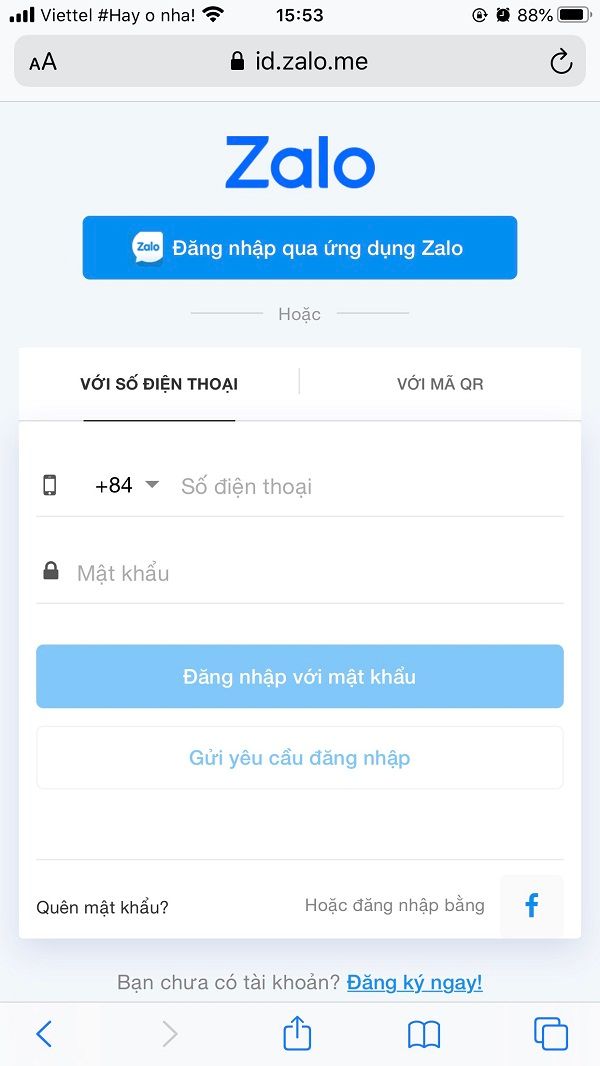
Tới đây bạn chọn 1 trong 3 cách đăng nhập phổ biến nhất đó là:
- – Với số điện thoại: Nhập chính xác số điện thoại và mật khẩu Zalomà bạn đã đăng ký. Sau đó lựa chọn mục Đăng nhập.
- – Với mã QR: Dùng cho trường hợp bạn đăng nhập sẵn trên một điện thoại khác thiết bị đang sử dụng. Bấm chọn “Với mã QR”, và giơ camera máy đã đăng nhập sẵn lên quét mã hiển thị.
- – Đăng nhập bằng Facebook: chạm vào dòng chữ và kết nối với Facebook.
Với trường hợp quên mật khẩu thì có thể chạm vào Quên mật khẩu để lấy lại nhé.
Bước 3 : Để hoàn tất quá trình đăng nhập, các bạn cần phải xác nhận câu hỏi đảm bảo an toàn .
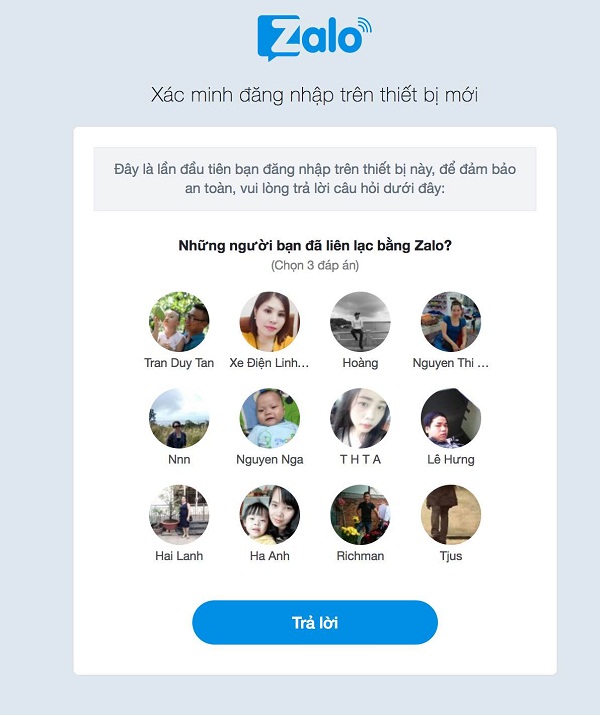
Để sử dụng Zalo trên điện thoại, các bạn cần phải xác nhận 3 người đã liên lạc với bạn bằng Zalovà ấn chọn Trả lời .
Bước 4 : Trả lời đúng với các câu hỏi này theo yêu cầu của Zalo. Điện thoại của bạn ngay lập tức được chuyển sang giao diện chat của Zalo. Bạn có thể bắt đầu kết bạn Zalo và trò chuyện rồi.
► Muốn gia tăng danh bạ Zalo, đọc bài viết: Đi tìm cách kết bạn zalo không giới hạn – Câu trả lời là đây!
1.2. Dùng Zalo qua ứng dụng cài đặt về máy
Cách thứ 2 để chat Zalo trên điện thoại di động là cài Zalo App về máy. Bạn chỉ cần mở kho ứng dụng App Store (đối với máy iOS) hoặc CH Play (máy Android). Tìm kiếm và cài đặt ứng dụng Zalo về máy. Sau đó, bạn cũng cần đăng nhập tương tự như các bước như trên trình duyệt điện thoại.
2. Hướng dẫn cách chat Zalo online trên PC – máy tính
So với cách sử dụng Chat Zalo online trên smartphone thì Zalo Web (Zalo PC) cũng không hề kém cạnh về tính năng lẫn độ tiện lợi. Một số ưu điểm có thể kể đến như: không cần tải về hay cài đặt lên phần cứng, không sợ bị lây nhiễm virus, dung lượng nhẹ và thuận tiện hơn cho việc truyền file tài liệu (Word, Excel, PowerPoint..).
2.1 Cách chat Zalo online sử dụng mật khẩu
Cách này bạn không cần đăng nhập bằng điện thoại mà vẫn sử dụng được Zalo bằng trình duyệt web. Hoặc sử dụng đồng thời 1 tài khoản 2 máy để 2 nơi như điện thoại và máy tính chẳng hạn. Tăng khả năng tiếp cận thông tin cho người dùng hơn.
Bước 1: Bạn vào trình duyệt và truy cập trang chủ của Zalo tại địa chỉ: https://chat.zalo.me/
Bước 2: Bạn điền số điện thoại đăng nhập và mật khẩu. Bấm tiếp đăng nhập với mật khẩu.
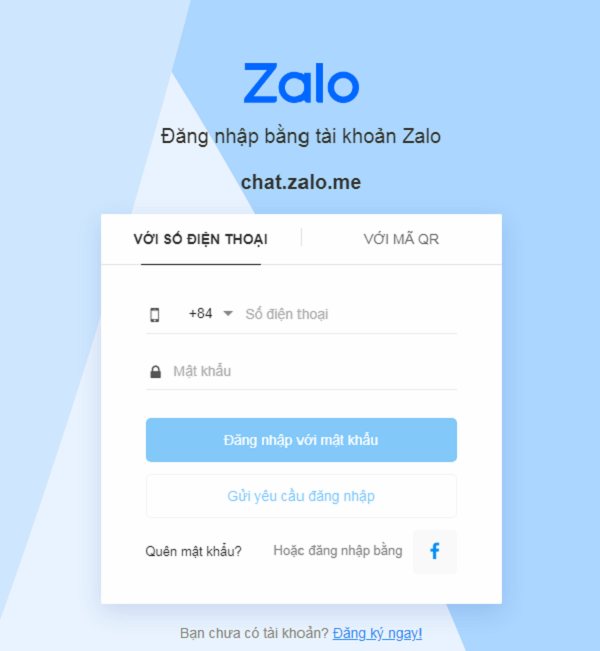
Bước 4: Chọn 3 người bạn đã liên lạc bằng Zalo để xác nhận nếu đây là lần đầu tiên bạn đăng nhập trên thiết bị này. Sau khi hoàn thành chọn Trả lời.
Bước 5: Kích hoạt tính năng báo tin nhắn mới trong trình duyệt bằng cách Cho phép để cho Zalo truy cập thông báo. Vậy là bạn có thể chat trực tiếp từ web mà không cần cài đặt phần mềm nào lên máy tính.
2.2 Đăng nhập để chat Zalo trên máy tính không cần mật khẩu
Đây là hình thức đăng nhập thông qua sự phê duyệt của 1 thiết bị điện thoại đã đăng nhập thành công trước đó. Vì thế bạn chỉ có thể thực hiện khi tài khoản Zalo của bạn đã được đăng nhập trên một thiết bị khác. Và bạn sẽ dùng thiết bị này cấp quyền đăng nhập mà không cần mật khẩu.
Sử dụng mã QR code
Bước 1: Chọn mục Với mã QR trên trang chủ. Máy sẽ hiện ra 1 đoạn ký tự QR code như hình.
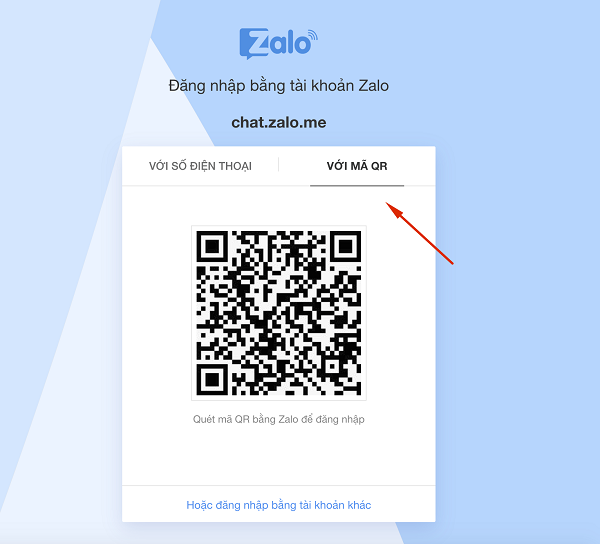
Bước 2: Đăng nhập ứng dụng chat Zalo online trên thiết bị di động. Ở giao diện chính, chọn biểu tượng mã QR góc phải thanh tìm kiếm.
Bước 3: Di chuyển Camera đến phần mã QR trên màn hình máy tính.
Bước 4: Sau khi quét thì máy sẽ gửi một thông báo xác nhận yêu cầu đăng nhập. Trong đó ghi đầy đủ thời gian thực hiện thao tác. Nếu là bạn hãy nhấn Đăng nhập để xác nhận. Trong trường hợp không phải bạn thực hiện, nhấn Từ chối.
Nếu bạn k rành việc quét mã QR thì bạn có thể sử dụng thêm cách sau đây.
Bước 1: Trên trang chủ Zalo máy tính chọn bạn nhập số điện thoại và chọn “Gửi yêu cầu đăng nhập”.
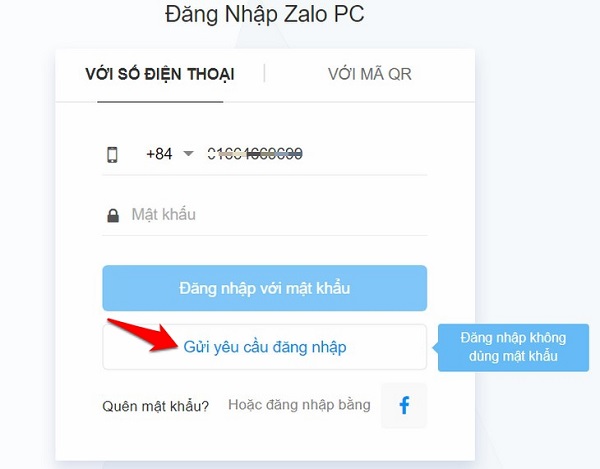
Bước 2: Một thông báo yêu cầu đăng nhập sẽ được gửi tới điện thoại của bạn. Chọn “Xác nhận đăng nhập” để vào zalo web thành công.
Sau khi đăng nhập thành công, hãy tìm bạn bè trên Zalo và nhấn chọn người mà bạn muốn nói chuyện. Dễ dàng chat Zalo online mọi lúc mọi nơi mà không lo điện thoại bị hết pin.
Tạm kết
Như vậy những cách đăng nhập Zalo trên đều giúp bạn có thể dùng chat Zalo olnline một cách thuận tiện nhất. Chúc mọi người có những câu chuyện thật thú vị với bạn bè khi dùng chat Zalo. Nếu thấy bài hướng dẫn hữu ích hãy chia sẻ về tưởng nhà hoặc để lại bình luận dưới đây nhé! Chúc bạn thành công!